Persoonlijke emailmappen beheren
Naast de standaard mappen in het mailoverzicht kan jij zelf een persoonlijke mappenstructuur aanleggen. In deze mappen kan jij e-mail opslaan door ze te verslepen met de muis of door met de rechtermuisknop de maillijst aan te klikken.
Je kunt maximaal 250 persoonlijke mappen aanleggen. Deze mappen kunnen ook worden gedeeld met andere TRADIUM gebruikers. Ook bestaat de mogelijkheid tot het automatisch loggen van berichten die in deze mappen staan in een van de logboeken van TRADIUM. Via een popup-menu kan jij de persoonlijke mappen eenvoudig beheren.
Een popup-menu wordt getoond als je met de rechtermuisknop klikt op de te bewerken map. kies je in dit menu voor de optie Eigenschappen dan verschijnt een dialoogvenster: Bovenin het dialoogenster kan jij de naam van de map wijzigen en een afzendfilter (adresfilter) instellen. Meer>> Daaronder zijn drie tabbladen gerangschikt en een status venster. Daarin staan de huidige instellingen voor jouw persoonlijke verkort weergegeven. |
|
Er zijn drie tabbladen aanwezig:
Delen met | als je e-mailmappen deelt met andere gebruikers hebben zij inzage in deze map. Zij kunnen berichten lezen, beantwoorden en doorsturen. Ook mogen zij eigen e-mails toevoegen. Zij kunnen echter geen e-mails verwijderen of verplaatsen naar andere mappen. |
Gebruikers | als je gebruikers toewijst aan een e-mailmap, wordt de map niet alleen gedeeld met deze gebruikers, maar hebben zij volledige toegang tot deze map en mogen zij ook e-mails verwijderen en verplaatsen naar andere emailmappen. |
Auto-logging | Wanneer ingesteld, worden alle berichten in deze map automatisch toegevoegd aan het ingestelde logboek. Attentie: Gelogde e-mails worden niet uit het logboek verwijderd als je ze wist of verplaatst naar een andere emailmap. |
Automatisch e-mails loggen
Via het popup-menu kan jij selecties van e-mails archiveren in een klanten, leveranciers of projecten logboek. Naast deze handmatige bewerking kan jij er ook voor kiezen om berichten, die naar deze map worden verplaatst, direct de archiveren in een van deze logboeken.
|
Om Auto-logging te activeren voor jouw persoonlijke map, voert u de volgende stappen uit: 1. Zet de marering Auto-logging activeren aan 2. Kies het soort logboek: Klanten, Leveranciers of Projecten 3. Voer het respectielijk klantencode, leverancierscode of projectnummer in bij Link-ID of klik op de [...]-knop ernaast. Weet u het projectnummer of de relatiecode niet, voer hier dan een zoekgegeven in en maak een keuze uit de gevonden items. 4. Tenslotte selecteer je in welk van de drie logboeken u de emails wilt archiveren. 5. Klik op OK om de instellingen op te slaan |
|
TradiumTech.nl is voor de technische ondersteuning van Tradium Business Software, kijk op www.tradium.nl voor meer informatie.
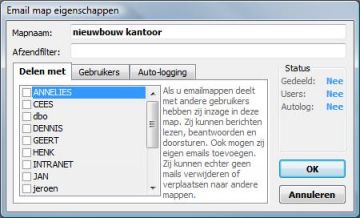
 Als je een afzendfilter combineert met Auto-logging kan jij ervoor zorgen dat ontvangen e-mails van bepaalde afzenders direct worden opgeslagen in bijvoorbeeld een actielogboek van de relatie.
Als je een afzendfilter combineert met Auto-logging kan jij ervoor zorgen dat ontvangen e-mails van bepaalde afzenders direct worden opgeslagen in bijvoorbeeld een actielogboek van de relatie.